最近有时间又研究了一下Threejs,之前研究过,但之后就不用了,现在就忘完了,所以这次记录一下,尤其是0到1的过程,因为网上有很多1到2的过程,但是在不了解Threejs的情况下,创建一个工程都很困难,当然现在Threejs官网做的教程也越来越详细了,打开速度也越来越友好,可以以Threejs官网为起点,进行扩展学习。
这篇文章我主要记录怎么创建一个Threejs工程,并显示模型。在开始之前有一些知识点我先列出来。
一、知识点
1)官网推荐使用Visual Studio Code
2)vscode安装eslint插件,这样对js代码就会有提示功能了
3)最新Threejs版本推荐使用ES6 Modules,所以网上大多数代码虽然可以使用但已经过时
4)ES6模块可以通过脚本中的import关键字加载,也可以通过<scritpt type="module">标签,例如以下代码:
<script type="module">
import * as THREE from '../../build/three.module.js';
...
</script>
二、创建Threejs工程
1)使用vscode新建文件
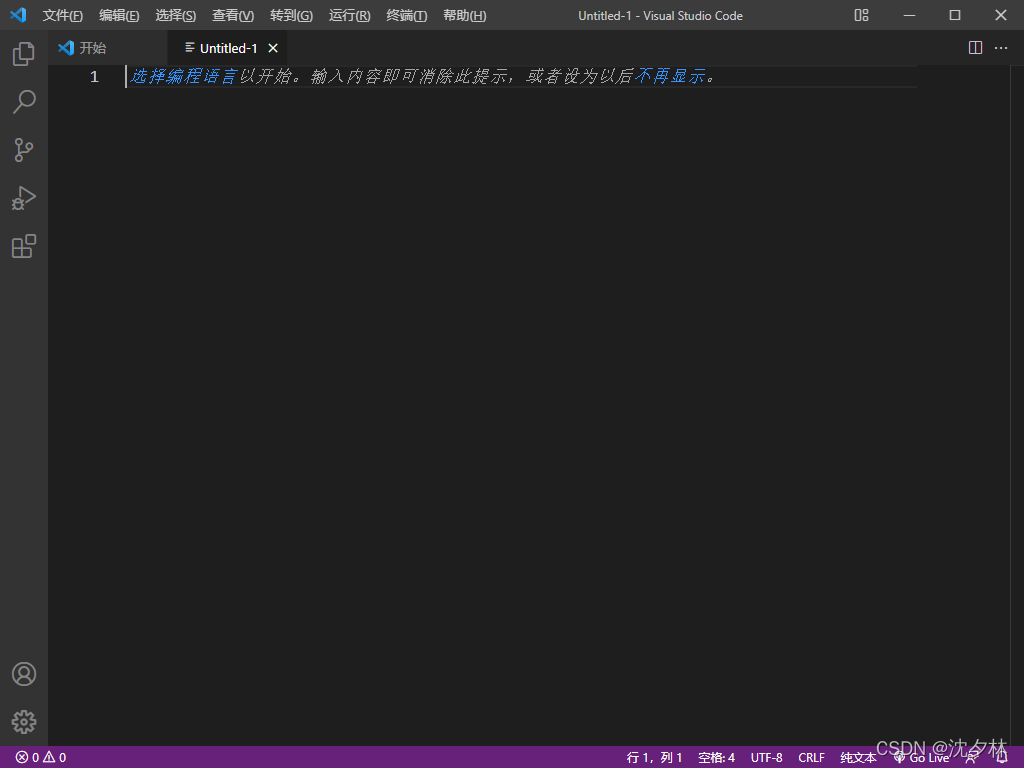
2)选择HTML语言,然后命名为index并保存文件夹中
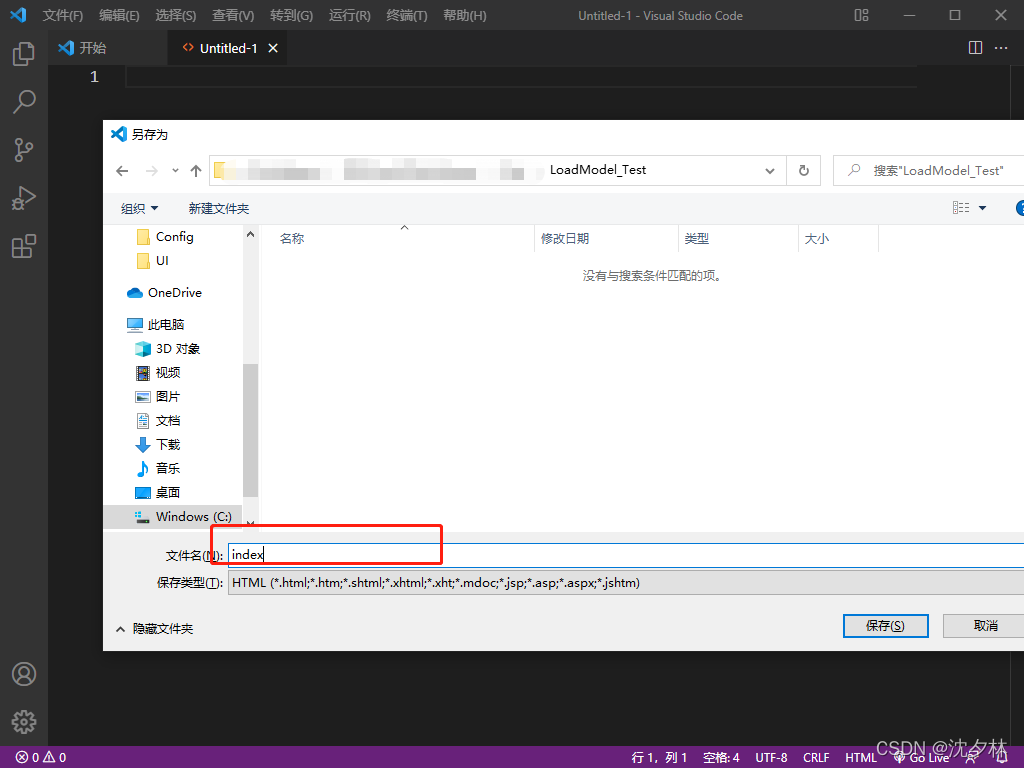
3)在脚本中输入!回车初始化HTML脚本
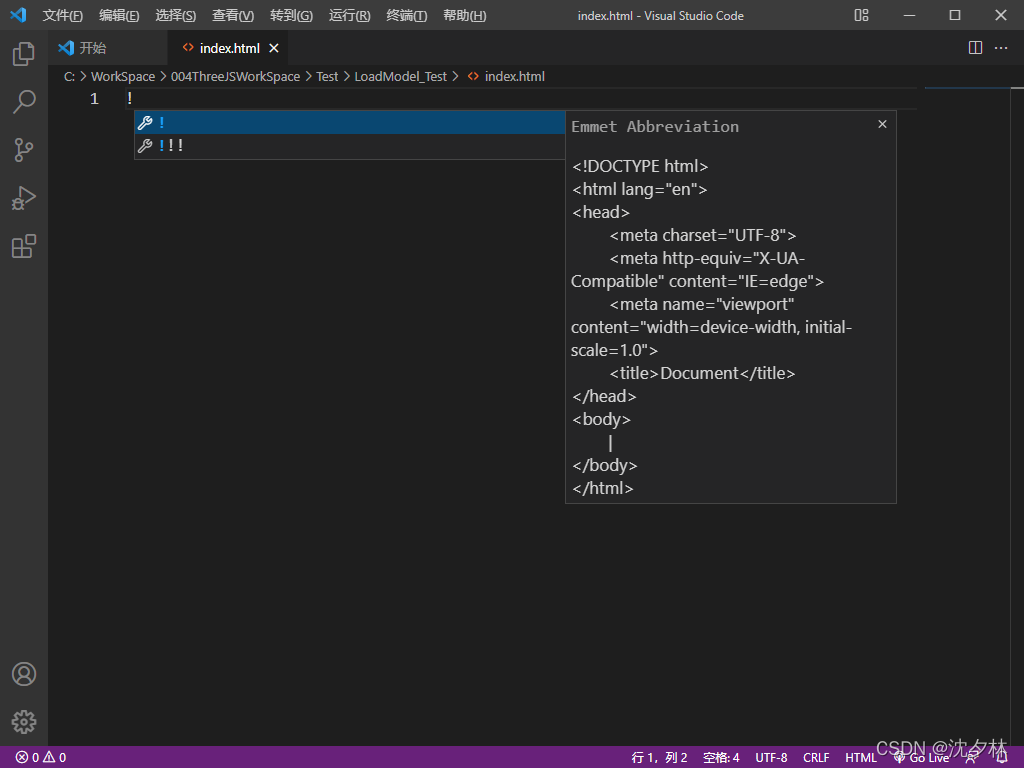
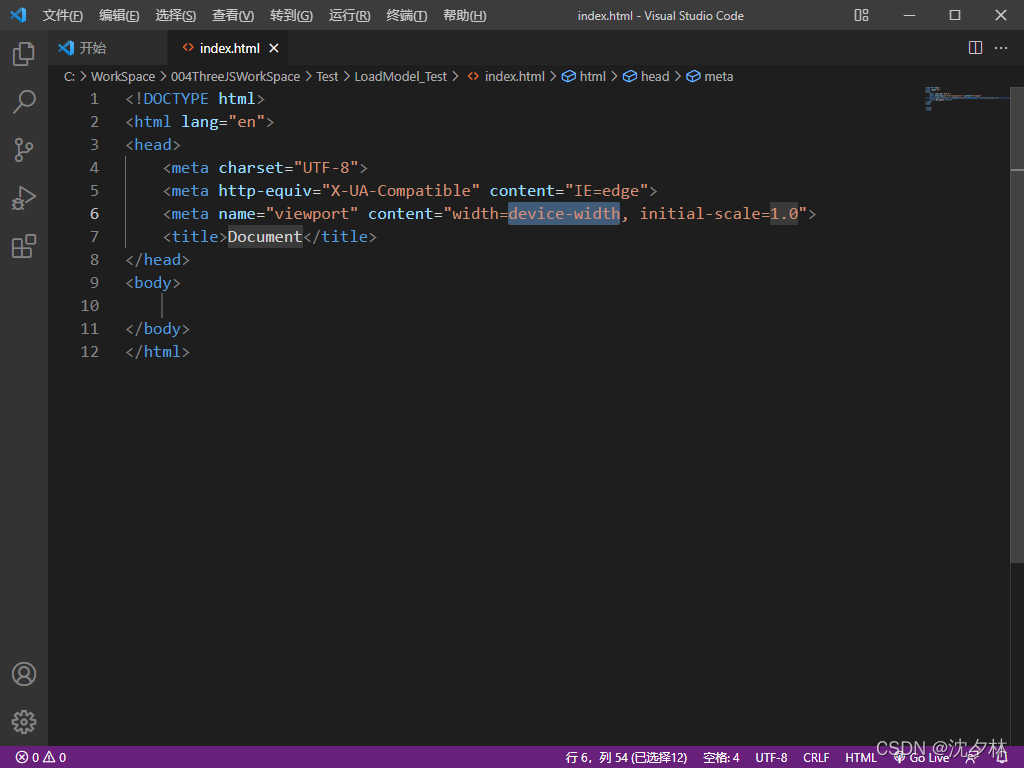
3)创建js脚本,并使用MVC框架管理脚本,然后在HTML中引用js
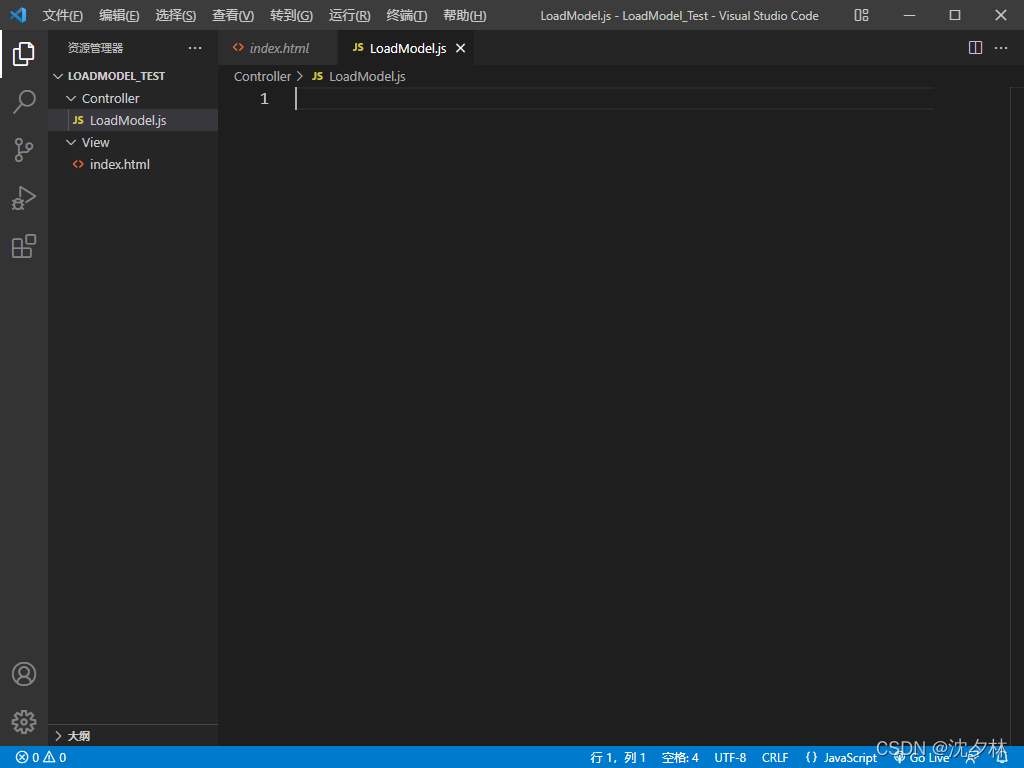

4)打开终端,从npm下载Threejs包(命令:npm install three)

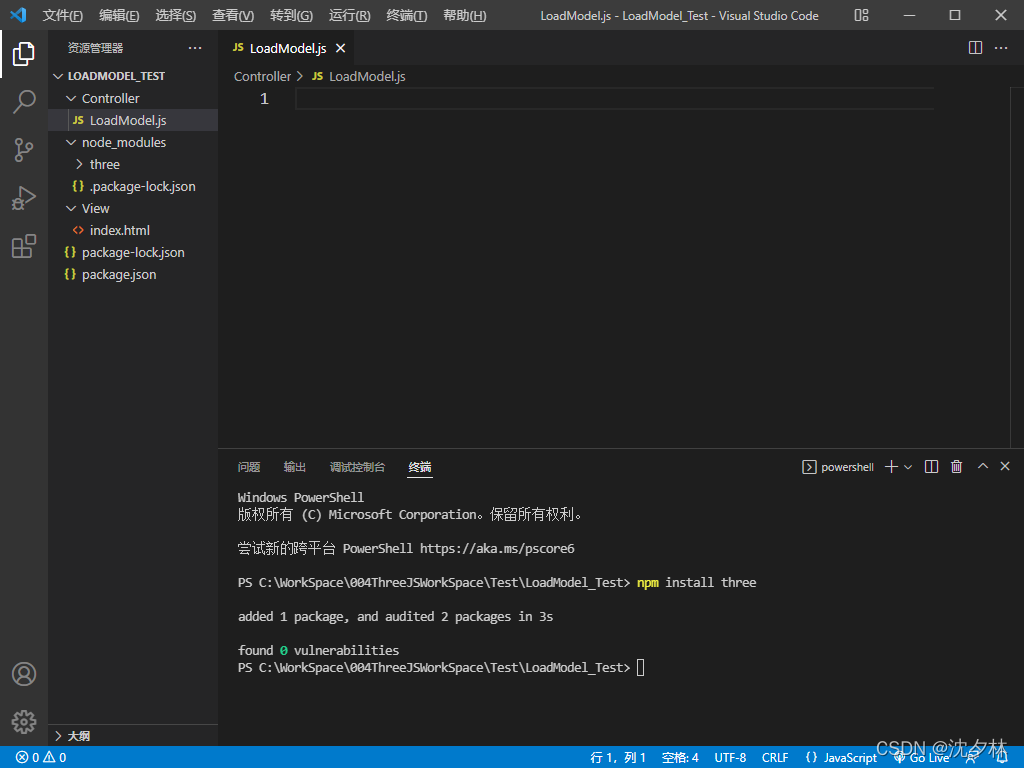
5)在js脚本中引用Threejs模块
注意:因为使用了ES6 Module特性“import”关键字,所以必须把脚本类型改为"module"。即:<script type="module" src="../Controller/LoadModel.js"></script>

6)初始化场景,需要创建WebGl渲染器,相机,场景
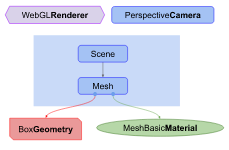
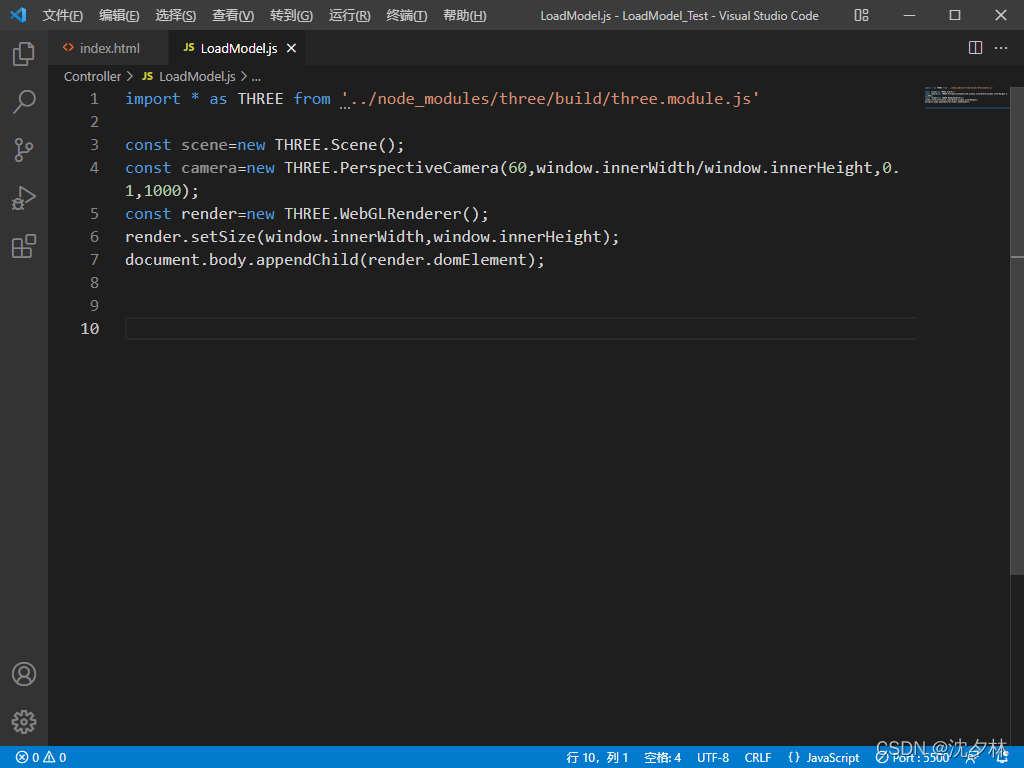
7)创建Threejs自带模型,模型包括网格(Mesh),几何体(Geometry),材质(Material)
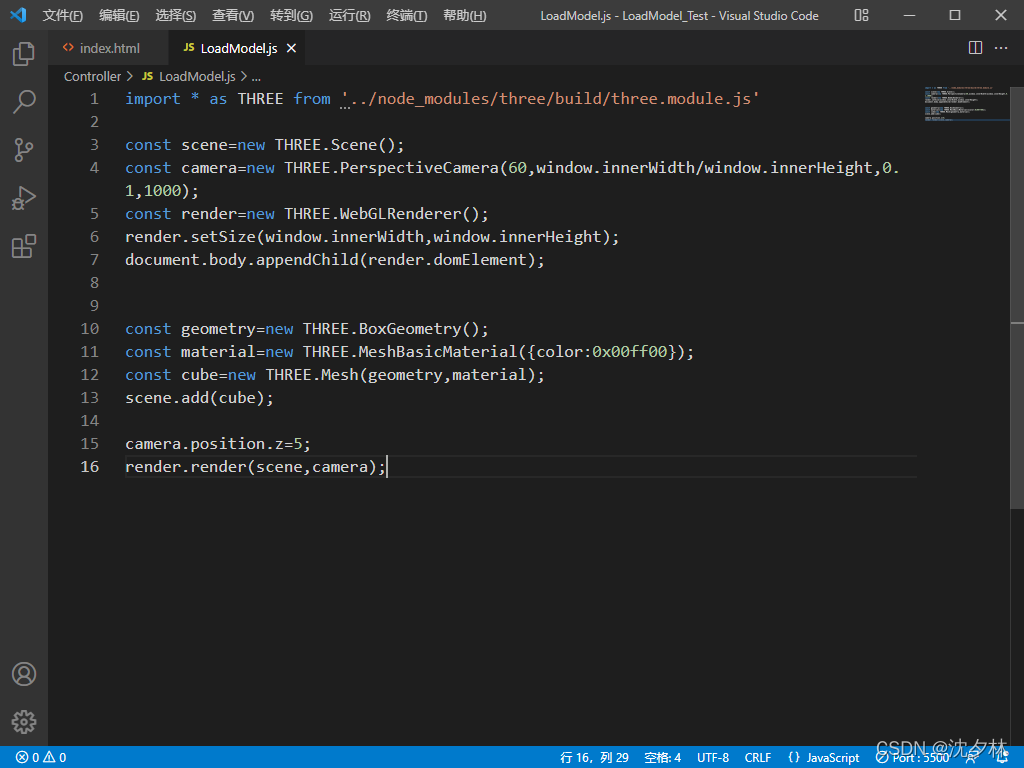
8)下载Live Server插件,运行index.html脚本
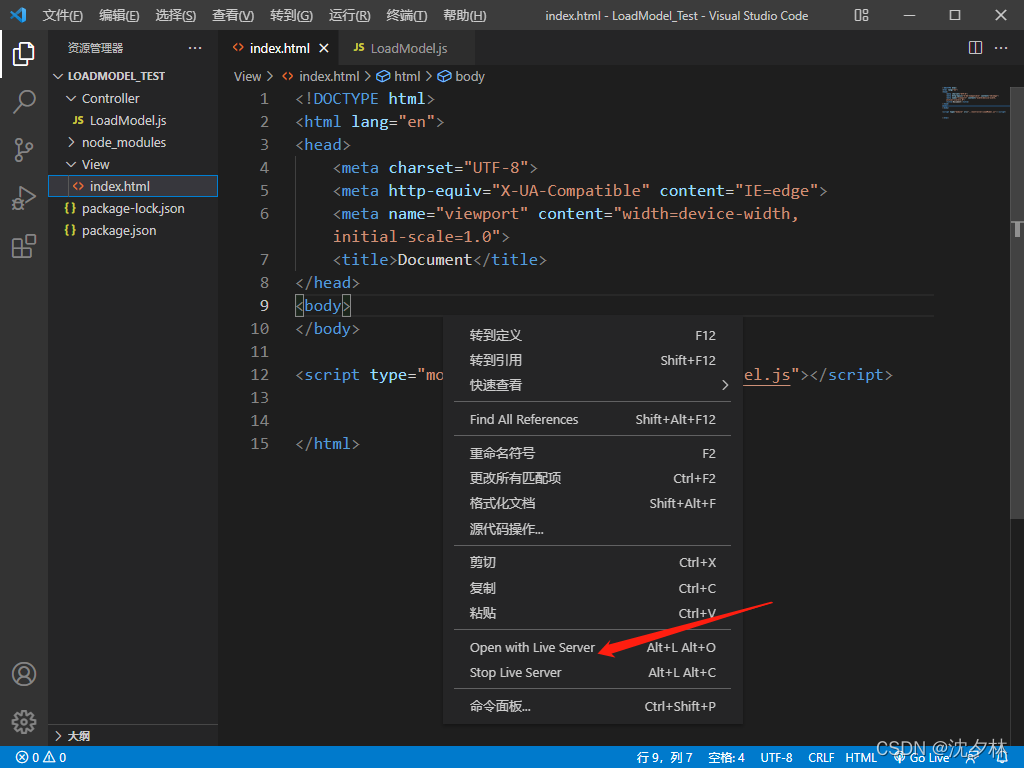
9)打开浏览器,显示绿色方块,证明编译成功
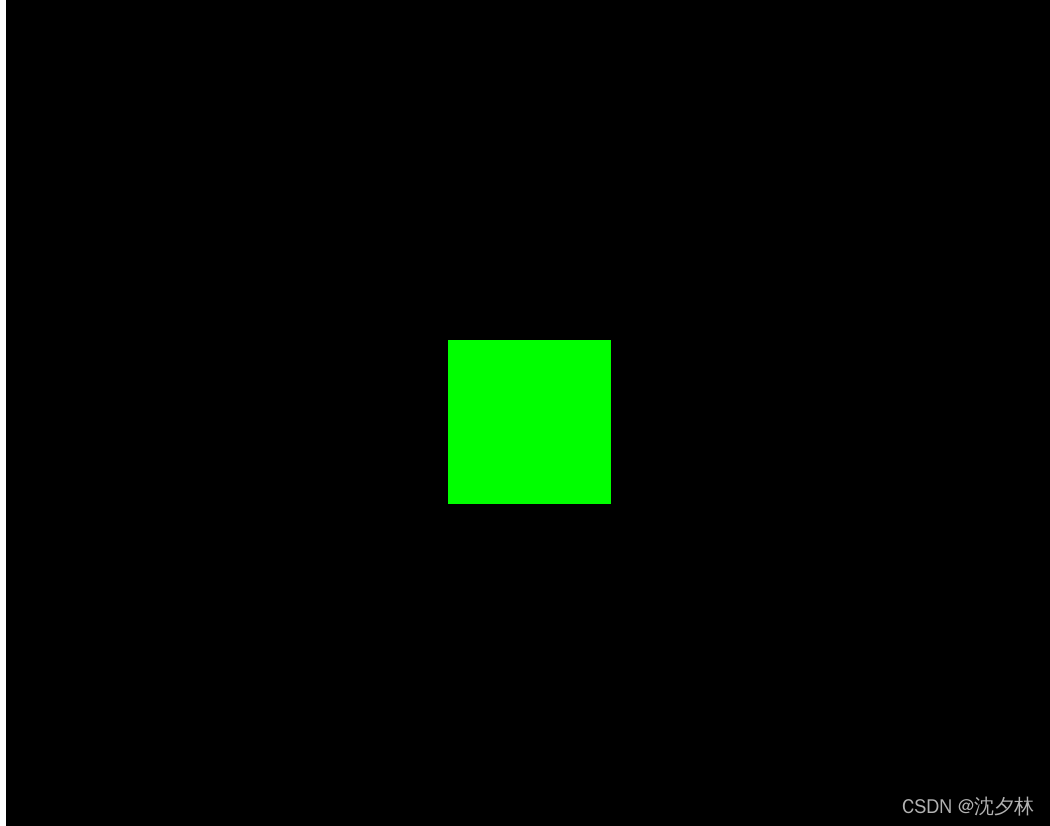
当然了,这仅仅是一个开始,要使用Threejs开发出一个产品来,还需要很多知识,具体内容请参考Three官网文档。